Wie deaktiviere ich die Backup -Erinnerung im Startmenü?
Eine Sicherung stellt eine der Möglichkeiten dar, alle Ihre wichtigen Dateien und Systemeinstellungen effizient zu schützen. Mit routinemäßigen Backups können Sie Informationen wiederherstellen, wenn Hardwarefehler, Softwareausfälle oder andere unvorhergesehene Umstände bei einem Betriebssystem auftreten können.
Die Backup -Funktionen in Windows 11 sind eingebaut, um diesen Prozess nahtlos zu machen. Einige von ihnen möchten jedoch möglicherweise selbst eine Sicherung durchführen oder Cloud-basierte Lösungen oder Anwendungen von Drittanbietern verwenden, die ihren Anforderungen entsprechen. Manchmal kann es für einige Arten von Daten völlig unnötig sein, oder Sie haben Bedenken hinsichtlich der gebrauchten Raum und der Privatsphäre.
In Windows 11 waren viele im Startmenü mit dem Titel „Back Up Your PC“ vor einer sehr anhaltenden Benachrichtigung ausgesetzt. Es wird immer angezeigt und drängt Sie auf, eine Sicherungsoption mit den integrierten Tools des Systems einzurichten. Obwohl es Sie daran erinnern soll, Ihre Daten zu sichern, kann diese Erinnerung leicht ärgerlich werden, insbesondere wenn Sie Ihre eigenen Sicherungszeitpläne entwickelt haben oder dass Sie das zusätzliche Backup nicht benötigen.
Durch kontinuierlich eintackenes Backup -Erinnerung stört die Eingabeaufforderung den reibungslosen Arbeitsfluss, da sie eine Person in Aufgaben einbezieht, die weniger wichtig sind, letztendlich das Startmenüerlebnis überladen und im Allgemeinen Ärger verursachen.
Wenn Sie die Benachrichtigung „Back Up Your PC“ aufdringlich finden, gibt es verschiedene Methoden, um ihn zu deaktivieren und zu verhindern, dass er in Ihrem Startmenü angezeigt wird. Sie können bestimmte Systemeinstellungen anpassen, Gruppenrichtlinien ändern oder Registrierungseinträge sogar optimieren, um diese Erinnerung daran zu hindern, Sie zu stören.
Mit diesen Lösungen können Sie Ihre Windows 11 -Erfahrung nach Ihren Vorlieben anpassen und sicherstellen, dass unnötige Aufforderungen Ihre täglichen Aktivitäten nicht beeinträchtigen. Die Schritt-für-Schritt-Anweisungen zur Implementierung dieser Änderungen finden Sie unter dem Artikel.
Die Verwendung des X9 -PC -Reparaturwerkzeugs für den Bestandmaschinen von MAC -Waschmaschinen kann automatisch alle zugrunde liegenden Windows -Probleme beheben, um sicherzustellen, dass Ihr System reibungslos und effizient ausgeführt wird.

Fix 1. Deaktivieren Sie Sicherungsbenachrichtigungen über das Bedienfeld
Eine der einfachsten Möglichkeiten, Backup -Benachrichtigungen zu deaktivieren, ist die Verwendung des Bedienfelds. Die Sicherheits- und Wartungseinstellungen sind genau. So wie: wie:
- Geben Sie das Bedienfeld in der Windows -Suche ein und drücken Sie die Eingabetaste.
- Wählen Sie den Abschnitt System und Sicherheit .
- Klicken Sie auf Sicherheit und Wartung .
- Klicken Sie auf der linken Seite des Fensters auf Sicherheits- und Wartungseinstellungen ändern.
- In Wartungsnachrichten in die Windows -Sicherungs -Kontrollkiste.
- Klicken Sie auf OK.

Beheben Sie 2. Deaktivieren Sie Sicherungsbenachrichtigungen in Einstellungen
Eine andere Möglichkeit, Ihre PC -Benachrichtigungen zu deaktivieren, besteht darin, die Einstellungs -App zu verwenden.
- Klicken Sie mit der rechten Maustaste auf Start und wählen Sie Einstellungen aus.
- Navigieren Sie zum System.
- Klicken Sie auf Benachrichtigungen.
- Scrollen Sie nach unten zu zusätzlichen Einstellungen und klicken Sie auf diese Option.
- Finden Sie die Option, um vorzuschlagen, wie ich mein Gerät einrichten kann, um das Beste aus Windows herauszuholen .
- Schalten Sie diese Option aus.
- Suchen Sie bei der Verwendung von Windows -Optionen ab, um Tipps und Vorschläge zu verwenden, und schalten Sie es ebenfalls aus.

Beheben Sie 3.. Ändern Sie die Registrierung, um die Eingabeaufforderung zu deaktivieren
Das Bearbeiten der Registrierung kann die Sicherungsbenachrichtigung aus dem Startmenü entfernen.
- Drücken Sie den Sieg R, um den Dialog mit dem Lauf zu öffnen.
- Geben Sie REGEDIT ein und drücken Sie die Eingabetaste , um den Registrierungseditor zu öffnen.
- Navigieren Sie zum folgenden Pfad: hkey_current_user \ software \ microsoft \ windows \ currentversion \ userProfileEngagement
- Suchen Sie im rechten Bereich den Eintrag mit dem Namen Scoobesystemsettingernabled.
- Doppelklicken Sie darauf und setzen Sie die Wertdaten auf 0 .
- Schließen Sie den Registrierungseditor und starten Sie Ihren Computer neu.
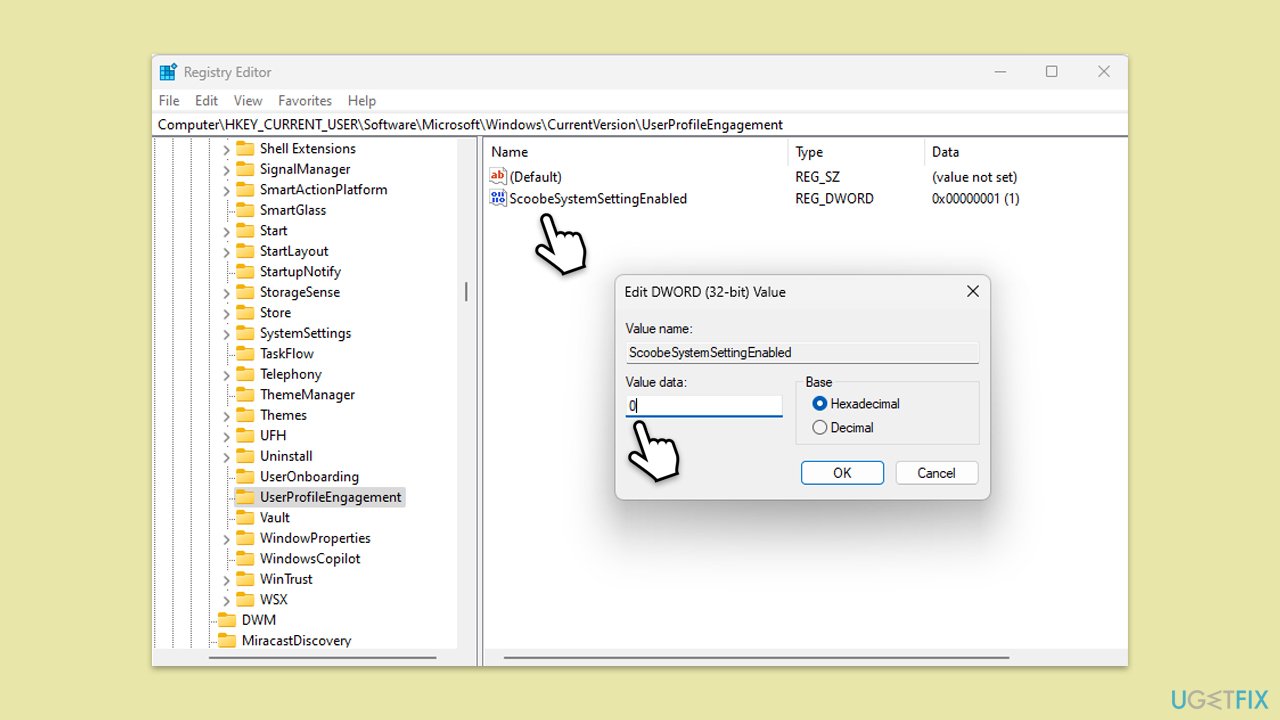
Beheben Sie 4. Verwenden Sie Gruppenrichtlinien -Editor, um Erinnerungen zu deaktivieren
Beachten Sie, dass Gruppenrichtlinien für einige Windows -Versionen nicht verfügbar sind (z. B. Windows Home Editions).
- Drücken Sie den Sieg R, um den Dialog mit dem Lauf zu öffnen.
- Geben Sie gpedit.msc ein und drücken Sie die Eingabetaste , um den lokalen Gruppenrichtlinien -Editor zu öffnen.
- Navigieren Sie zu dem folgenden Ort:
Benutzerkonfiguration> Verwaltungsvorlagen> Startmenü und Taskleiste - Suchen Sie die Einstellung mit dem Namen REMED -Benachrichtigungen und Action Center.
- Doppelklicken Sie darauf und setzen Sie es auf aktiviert.
- Klicken Sie auf Bewerber und dann in Ordnung.
- Starten Sie Ihren Computer neu.

Beheben Sie 5. Deaktivieren Sie OneDrive -Sicherungsaufforderungen
- Klicken Sie auf das OneDrive -Symbol in der Systemschale.
- Klicken Sie auf das Symbol Hilfe und Einstellungen (ein Zahnradsymbol ).
- Wählen Sie Einstellungen aus.
- Gehen Sie zur Registerkarte Sync und Backup und klicken Sie dann auf Backup verwalten .
- Deaktivieren Sie die Ordner unter wichtigen PC -Ordnern, die Sie nicht sichern möchten.
- Klicken Sie auf OK , um die Änderungen zu speichern.

Das obige ist der detaillierte Inhalt vonWie deaktiviere ich die Backup -Erinnerung im Startmenü?. Für weitere Informationen folgen Sie bitte anderen verwandten Artikeln auf der PHP chinesischen Website!

Heiße KI -Werkzeuge

Undresser.AI Undress
KI-gestützte App zum Erstellen realistischer Aktfotos

AI Clothes Remover
Online-KI-Tool zum Entfernen von Kleidung aus Fotos.

Undress AI Tool
Ausziehbilder kostenlos

Clothoff.io
KI-Kleiderentferner

Video Face Swap
Tauschen Sie Gesichter in jedem Video mühelos mit unserem völlig kostenlosen KI-Gesichtstausch-Tool aus!

Heißer Artikel

Heiße Werkzeuge

Notepad++7.3.1
Einfach zu bedienender und kostenloser Code-Editor

SublimeText3 chinesische Version
Chinesische Version, sehr einfach zu bedienen

Senden Sie Studio 13.0.1
Leistungsstarke integrierte PHP-Entwicklungsumgebung

Dreamweaver CS6
Visuelle Webentwicklungstools

SublimeText3 Mac-Version
Codebearbeitungssoftware auf Gottesniveau (SublimeText3)

Heiße Themen
 Was ist neu in Windows 11 KB5054979 und wie Sie Update -Probleme beheben
Apr 03, 2025 pm 06:01 PM
Was ist neu in Windows 11 KB5054979 und wie Sie Update -Probleme beheben
Apr 03, 2025 pm 06:01 PM
Windows 11 KB5054979 Update: Installationshandbuch und Fehlerbehebung Für die Windows 11 24H2 -Version hat Microsoft das kumulative Update KB5054979 veröffentlicht, das mehrere Verbesserungen und Fehlerbehebungen enthält. In diesem Artikel wird Sie über die Installation dieses Updates geleitet und eine Lösung für den Installationsfehler bereitgestellt. Über Windows 11 24H2 KB5054979 KB5054979 wurde am 27. März 2025 veröffentlicht und ist ein Sicherheitsaktualisierung für Windows 11 24H2 -Versionen.NET Framework 3.5 und 4.8.1. Dieses Update verbessert die Sicherheit und
 Wie kann ich KB5055523 in Windows 11 nicht installieren?
Apr 10, 2025 pm 12:02 PM
Wie kann ich KB5055523 in Windows 11 nicht installieren?
Apr 10, 2025 pm 12:02 PM
Das KB50555523 -Update ist ein kumulatives Update für Windows 11 Version 24H2, das von Microsoft am 8. April 2025 im Rahmen des monatlichen Patch -Dienstagszyklus veröffentlicht wurde, um Offe zu tätigen
 Wie kann ich KB5055518 in Windows 10 nicht installieren?
Apr 10, 2025 pm 12:01 PM
Wie kann ich KB5055518 in Windows 10 nicht installieren?
Apr 10, 2025 pm 12:01 PM
Windows -Update -Fehler sind nicht ungewöhnlich, und die meisten Benutzer müssen mit ihnen zu kämpfen, und meisten
 Zeitplan Ich speichern Dateispeicherort: So greifen Sie zu und sichern Sie sie
Mar 27, 2025 pm 08:03 PM
Zeitplan Ich speichern Dateispeicherort: So greifen Sie zu und sichern Sie sie
Mar 27, 2025 pm 08:03 PM
Wenn Sie Ihren Zeitplan finden, speichern Sie Dateien von entscheidender Bedeutung, um den Fortschritt des Spiels zu verwalten und zu schützen. Diese Anleitung zeigt, wie Sie Ihre Speicherdaten finden und sichern. Wo befinden sich der Zeitplan I, das Dateien gespeichert sind? Die Frühzugriffsveröffentlichung von Zeitplan I hat ein Positiv gewonnen
 Nachgewiesene Korrekturen und Tipps für KB5054980 nicht installieren
Mar 31, 2025 pm 02:40 PM
Nachgewiesene Korrekturen und Tipps für KB5054980 nicht installieren
Mar 31, 2025 pm 02:40 PM
Fehlerbehebung bei KB5054980 Installationsproblemen unter Windows 11 Microsoft hat am 25. März 2025 KB5054980 für Windows 11 -Versionen 22H2 und 23H2 veröffentlicht. Während dieses Update keine neuen Sicherheitsfunktionen enthält, umfasst es alle zuvor veröffentlichten Securi
 Windows 10 KB5055063: Was ist neu und wie man es herunterlädt
Mar 31, 2025 pm 03:54 PM
Windows 10 KB5055063: Was ist neu und wie man es herunterlädt
Mar 31, 2025 pm 03:54 PM
Windows 10 KB5055063 Aktualisieren Sie Details und Installation Fehlerbehebung KB5055063 ist ein Update für das .NET -Framework für die Windows 10 22H2 -Version, einschließlich wichtiger Verbesserungen und Korrekturen. In diesem Artikel werden KB5055063 ausführlich untersucht, einschließlich Downloadmethoden und verschiedenen Möglichkeiten zur Lösung von Problemen mit Installationsfehlern. Einführung in Windows 10 KB5055063 KB5055063 ist ein kumulatives Update für .NET Framework 3.5, 4.8 und 4.8.1 für Windows 10 Version 22H2 am 25. März 2025
 Gezielte Korrekturen für KB5053657 nicht auf Win11 23H2/22H2 installiert
Mar 27, 2025 pm 08:04 PM
Gezielte Korrekturen für KB5053657 nicht auf Win11 23H2/22H2 installiert
Mar 27, 2025 pm 08:04 PM
Windows 11 KB5053657 Update Installation fehlgeschlagen? Leicht zu lösen! Das Windows 11 KB5053657 -Update wurde entwickelt, um einige Probleme zu beheben, einschließlich USB -Druckerproblemen. Sie können jedoch auf Probleme stoßen, dass KB5053657 bei der Installation dieses Updates über Windows Update nicht installiert werden kann. Dieser Artikel bietet verschiedene Möglichkeiten, um dieses Problem zu lösen. Windows 11 KB5053657 Update wird veröffentlicht, die Installation fällt jedoch aus Microsoft veröffentlicht jeden Monat seine optionalen Vorschau -Updates für die stabile Version. Am 25. März 2025 wurde das KB5053657 -Update für alle Windows 11 23H2- und 22H2 -Benutzer veröffentlicht. Dieses Update -Paket
 Wie kann ich KB5055528 in Windows 11 nicht installieren?
Apr 10, 2025 pm 12:00 PM
Wie kann ich KB5055528 in Windows 11 nicht installieren?
Apr 10, 2025 pm 12:00 PM
Windows -Updates sind unerlässlich, um Ihr System auf dem neuesten Stand, sicher und effizient zu halten, wobei Sicherheitspatches, Fehlerbehebungen und neue Funktionen für Windows 11 Us hinzugefügt werden können






